reklama
Aktualizoval Riley J. Dennis 6. prosince 2016.
Telefony Android jsou velmi přizpůsobitelné a umožňují vám experimentovat podle přání vašeho srdce. Jedním z nevyhnutelných vedlejších účinků této svobody je však to, že se váš telefon někdy setká s problémem nebo dvěma. Možná to nebude bootovat, nebo se náhodně vypne. Možná jste ztratili kritický soubor a nyní některé funkce nebudou fungovat. Naštěstí existují způsoby, jak to obejít.
Stejně jako Android vám dává svobodu prozkoumat, dává vám svobodu spravovat. Pokud se můžete vnitřně chovat v operačním systému, můžete provést některé z těchto základních, ale užitečných akcí, které pomohou obnovit nefunkční zařízení.
Není zcela doporučeno pro nováčky Android. Máte-li také malé problémy se systémem Android, můžete podniknout i další méně drastická opatření. Měly by to být poslední možnosti.
Nouzový režim
Vzhledem k tomu, že systém Android lze s ROM přizpůsobit, nemusí níže uvedené pokyny fungovat, pokud používáte nestandardní ROM. V takovém případě nejprve zkontrolujte, zda má váš ROM bezpečný režim; pokud ano, vlákno fóra pro vaši ROM by mělo obsahovat pokyny, jak k němu získat přístup.
Většina operačních systémů má něco, co se nazývá „nouzový režim“, Který vám umožní zavést systém bez spuštění jakéhokoli softwaru třetích stran. Jinými slovy, bude spuštěn pouze software, který je pro systém nativní (v podstatě po nové instalaci). Windows to má. Android to má také.
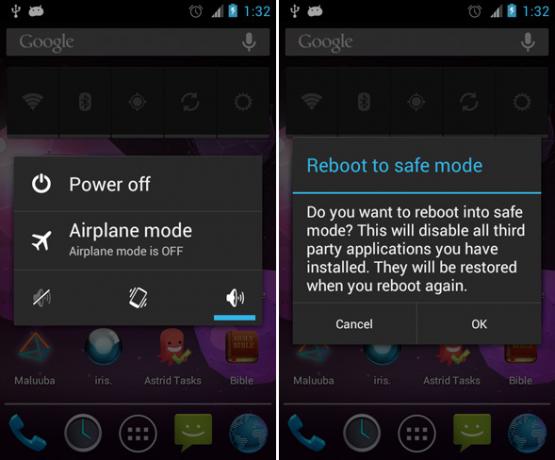
Nouzový režim je velmi užitečný v případě, že váš operační systém zaznamenává chyby nebo problémy, jako například blikající displej telefonu Bliká váš telefon? Vyzkoušejte těchto 7 opravVšimli jste si, že displej smartphonu začal blikat? Postupujte podle těchto kroků, abyste vše vrátili do normálu. Přečtěte si více nebo a nefunkční reproduktory telefonu Reproduktory Android Android nefungují? Zde je 7 oprav, které můžete vyzkoušetPřestali reproduktory telefonu Android fungovat? Zde je několik možných oprav, díky nimž bude váš zvuk znovu fungovat správně. Přečtěte si více a nevíte, zda je to způsobeno systémem nebo aplikací. Nouzový režim je užitečný také v případě, že vaše zařízení bylo ovlivněno nefunkčními nebo škodlivými aplikacemi - stačí zavést do nouzového režimu a vypnout je, než budou mít šanci spustit.
Postup zavedení do nouzového režimu pro Android (vyžaduje verzi 4.1+):
- Podržte tlačítko napájení na boku telefonu, dokud se neobjeví vyskakovací okno.
- V zobrazené nabídce podržte stisknutou možnost Vypnout, dokud se neobjeví vyskakovací okno.
- Klepnutím na OK restartujte počítač do nouzového režimu.
- Nyní byste měli být v nouzovém režimu.
Postup zavedení do nouzového režimu pro Android (verze 4.0 a starší):
- Vypněte zařízení.
- Podržte tlačítko napájení na boku telefonu.
- Když uvidíte logo spouštěcí obrazovky, přidržte tlačítka Volume Up + Volume Down, dokud nedokončí bootování.
- Nyní byste měli být v nouzovém režimu.
Obnovení továrního nastavení
Před provedením továrního nastavení se ujistěte, že jste zazálohovali všechna důležitá data. Pokud si nejste jisti, jak to udělat, přečtěte si další část. Kromě toho použití továrního nastavení na nestandardních ROM může vést k neočekávanému chování. Udělejte to na vlastní nebezpečí.
Pokud zařízení nefunguje tak, jak bylo zamýšleno, a vyzkoušeli jste vše, co můžete, ale stále selže, poslední možností je obnovit výchozí nastavení výrobce. Tovární nastavení by mohlo znít zastrašující, ale je to starý termín, který lze lépe nahradit slovy „Reset výrobce“Nebo něco v tomto smyslu.
Obnovení továrního nastavení v zásadě vrátí stav telefonu zpět do stavu, v jakém byl v okamžiku, kdy opustil původní továrnu. Můžete vidět, proč je to tak užitečná funkce - zejména proto, že můžete obnovit tovární nastavení, i když se váš telefon normálně nespouští.

Pokud se telefon zapne, můžete provést tovární reset přímo z operačního systému.
- Přejděte do Nastavení Androidu.
- Vyberte možnost Zálohovat a obnovit (pokud používáte Android 2.3 nebo starší, vyberte Ochrana osobních údajů).
- Vyberte Reset továrních dat.
Pokud se váš telefon nezapne, budete muset zavést systém pro obnovení. Podobně jako v nouzovém režimu je režim zotavení speciální spouštěcí posloupností, která umožňuje používat operační systém pro jiné účely. Konkrétně se režim obnovy používá pro správu zařízení pod úrovní operačního systému.
Proces zavedení do režimu obnovy bohužel není napříč zařízeními přesně standardizován. Závisí to na výrobci a modelu vašeho zařízení. Zde je několik kombinací, které by se mohly spustit do režimu obnovy:
- Podržte tlačítka Volume Up + Volume Down + Power.
- Podržte tlačítka Volume Up + Home + Power.
- Podržte tlačítka Home + Power.
Pokud se vám nedaří, aby to fungovalo, nejlepším řešením je nahlédnutí do návodu k vašemu zařízení ohledně pokynů pro režim zotavení. Pokud nemáte příručku, můžete vždy použít vyhledávač a vyhledat model svého telefonu.
Jakmile jste v režimu zotavení, zobrazí se nabídka podobná rozhraní příkazového řádku. Pomocí tlačítek pro zvýšení a snížení hlasitosti přejděte na možnost, která říká „Obnovení továrního nastavení."Někdy se to bude jmenovat"Odstranit data."
Další rady naleznete v našem průvodci zda lze následně obnovit data systému Android Mohou být data systému Android obnovena po obnovení továrního nastavení?Lze data obnovit po obnovení továrního nastavení v telefonu? Zde je návod, jak provést reset na tovární nastavení na Android, plus běžné odpovědi. Přečtěte si více .
Obnova zálohy
Zálohy by měly být klíčovým aspektem vašeho běžného technologického postupu. Jsou zachránci bez ohledu na to, kdo jste, zejména když používáte telefon pro všechno, co ve vašem každodenním životě: textové zprávy, aplikace, dokumenty, kontakty a další.
Pokud váš telefon někdy selže, zálohy budou k dispozici pro uložení dne... ale pouze pokud máte zálohy na prvním místě. Existuje několik způsobů, jak to udělat.
Root Options
Záloha titanu je ten, který se často objevuje v diskuzích o zálohování. Je to rychlé, nenápadné, efektivní - vše, co byste kdy mohli potřebovat. Pro pokročilé funkce budete potřebovat Titanium Backup Pro. A tato aplikace vyžaduje přístup root.
Můžete také proveďte úplnou zálohu Nandroidu Co je zálohování nandroidů a jak přesně to funguje?Tuto zálohu potřebujete ihned. Přečtěte si více , který zálohuje dokonalý obraz zařízení a může vás k němu kdykoli a tak dlouho přivést máte vlastní zotavení Co je vlastní zotavení? Zkoumání CWM, TWRP a přátelPokud jste někdy uvažovali o drcení se svým zařízením Android, pravděpodobně jste si přečetli, že musíte provést vlastní zotavení, než budete moci udělat cokoli vážného. Ale to vyvolává pár otázek. Přečtěte si více .
Možnosti bez kořenového adresáře
Existují i další aplikace, které mohou být součást vícevrstvého plánu zálohování Zde je bezplatný vícevrstvý plán zálohování nekořenového systému AndroidI s nekořenovým zařízením Android můžete mít solidní plán zálohování - a nemusí vás to stát desetník! Přečtěte si více pro vaše zařízení Android, pokud jste svůj telefon nezakořenili.
Skutečný proces zálohování a obnovy záloh závisí na aplikaci, kterou používáte, ale obecná myšlenka je stejná. Aplikace provede akci pro zálohování různých částí telefonu (data, aplikace, nastavení atd.) A tyto informace budou uloženy na SD kartě telefonu. Stejná aplikace dokáže tyto zálohy přečíst a v případě potřeby je obnovit.
Pokud provedete tovární nastavení, nemusíte se čeho bát. Obnovení továrního nastavení se nedotkne SD karty, takže byste měli mít možnost bez problémů obnovit zálohy.
Jak chráníte své zařízení?
Pomocí těchto tří metod můžete své zařízení Android téměř vždy uložit z blízkosti. Pokud máte potíže, zkuste problém vyřešit pomocí nouzového režimu. Pokud to nefunguje, můžete zařízení vždy resetovat zpět do továrního stavu, a pokud používáte zálohy, neztratíte během procesu mnoho - pokud vůbec -.
Pokud provedete výše uvedené tři a vaše zařízení ještě pořád nefunguje, pak s největší pravděpodobností máte problém s hardwarem. V takovém případě můžete udělat jen velmi málo, pokud nejste pokročilým uživatelem systému Android a možná budete muset koupit náhradní.
Všimli jste si jiného nedostatky se zařízením Android 6 hrozných nedostatků Androidu, které je třeba zoufale řešitAndroid prošel od svého založení dlouhou cestu, ale má stále frustrující aspekty. Zde je šest nepříjemností pro Android. Přečtěte si více ?
Joel Lee má B.S. v oblasti informatiky a více než šest let praxe v psaní. Je šéfredaktorem MakeUseOf.


